
다자간 회의 및 원격으로 고객 지원을 할 때 가장 많이 사용하는 원격관리 시스템인 팀뷰어(TeamViewer)는 코로나 19로 대면이 어려워진 요즘 더욱 자주 쓰이는 프로그램 중 하나인데요.
오늘은 TeamViewer 다운로드 및 설치하는 법에 대해 알아보도록 하겠습니다.
팀뷰어 다운로드 및 설치하는 법
팀뷰어(TeamViewer)란?
팀뷰어(TeamViewer)는 2005년에 처음 출시되어 전 세계 어디든 온라인으로 원격제어 및 회의가 가능한 클라우드 기반 기술을 제공하는 기업입니다.
약 30개국의 언어를 지원하며 개방형 커뮤니케이션 시스템에 중점을 두고 있는 팀뷰어는 영업 및 고객관리, 고객지원 등에 대해 적극 활용되어 이용자의 성장에 큰 역할을 했는데요.
특히 고객 중심의 개발로 사용자의 피드백을 받아 기능을 수정하고 개선하여 팀뷰어 자체의 품질 개선에 노력을 하였습니다.
현재는 수많은 기업 및 국가에서 활용하여 다양한 분야에서 활용되고 있습니다.
TeamViewer 다운로드
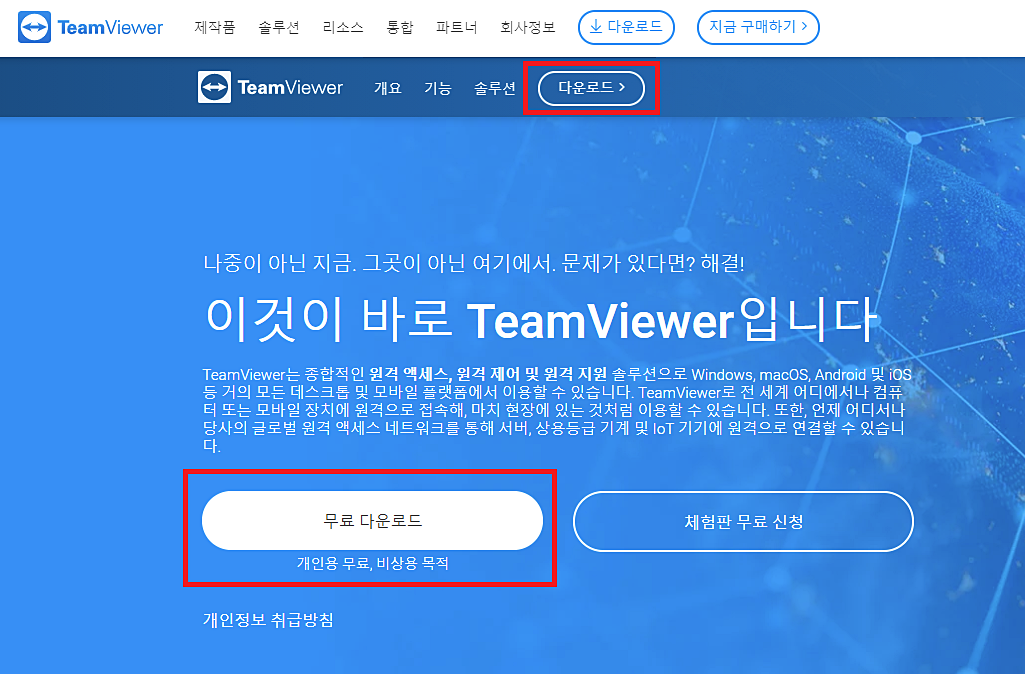
TeamViewer 다운로드를 위해 먼저 팀뷰어 공식 홈페이지로 접속합니다.
TeamViewer – The Remote Connectivity Software
Remote desktop access solutions by TeamViewer: connect to remote computers, provide remote support & collaborate online ➤ Free for personal use!
www.teamviewer.com
위 링크로 접속하시면 팀뷰어 공식 홈페이지로 바로 연결됩니다.
공식 홈페이지 상단의 다운로드 버튼을 클릭하시면 팀뷰어 다운로드 페이지로 이동하는데요.
화면 중간에 있는 무료 다운로드를 누르면 화면이 에러가 나니 참고하세요.

팀뷰어는 다양한 운영체제에 맞는 설치를 지원하고 있는데요.
저는 윈도우10을 사용 중이기 때문에 윈도우 버전을 설치해 보도록 하겠습니다.

윈도우 설치 페이지로 들어가면 teamviewer 다운로드라는 글자가 보입니다.
해당 버튼을 누르면 팀뷰어 파일이 다운로드 됩니다.
참고로 팀뷰어는 개인이 비 상업적으로 사용하는 무료 버전과 상업용으로 사용이 가능한 버전이 각각 있습니다.
저희는 비 상업용 무료버전 팀뷰어 다운로드 설치를 진행합니다.
TeamViewer 설치하기

다운로드 완료된 파일을 더블클릭하여 실행하면 가장 처음 위 설치 창이 뜹니다.
원하는 용도에 맞게 설치를 진행하시면 되는데요.
저는 비상업용으로 사용할 예정이기 때문에 기본 설치로 진행합니다.
원하는 항목을 선택 후 동의-다음을 눌러줍니다.
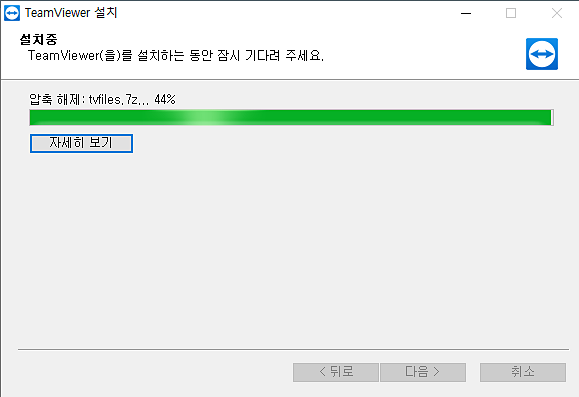
그러면 설치가 진행되는 것이 보이실 겁니다.
설치가 완전히 끝나면 실행창이 바뀝니다.
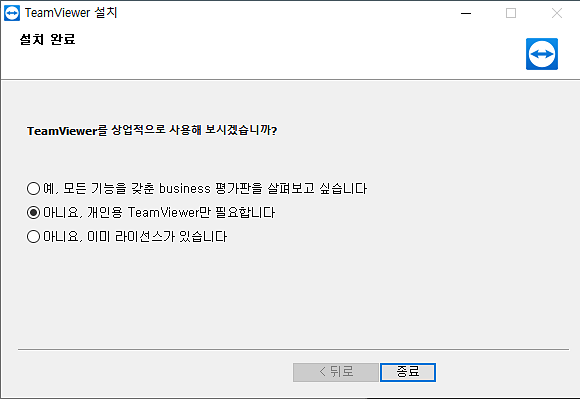
여기서 다시 한번 상업적 용도로 사용할 것인지 묻는 창이 뜹니다.
라이선스가 이미 있으신 분들은 제일 마지막 항목을 선택해 주시면 되고요.
저 같은 비상업용 사용자는 가운데 개인용 TeamViewer를 선택해 종료 버튼을 누릅니다.
기업용 팀뷰어 체험도 가능하므로 원하시는 분들은 이용해 보셔도 괜찮을 듯합니다.

설치가 완료되면 팀뷰어가 자동 실행되는데요.
위 이미지와 같이 여러 메뉴가 있는 팀뷰어 화면을 보실 수 있습니다.
보통 팀뷰어를 설치하실 때에는 어떤 프로그램 사용이 안돼서 원격지원을 받거나, 외부에서 내 컴퓨터에 접속하고 싶을 때 설치하는 경우가 많습니다.
팀뷰어를 지속적으로 사용을 하려면 회원 가입하여 로그인 후 사용이 가능합니다.
간단한 원격지원의 경우에는 ID와 비번을 입력하면 연결이 되기 때문에 굳이 회원가입이 없어도 이용 가능합니다.
마무리하며
지금까지 TeamViewer 다운로드 및 설치하는 법에 대해 알아봤는데요.
팀뷰어는 pc뿐만 아니라 모바일에서도 이용이 가능하기 때문에 다양한 상황에서 편리하게 이용이 가능하다는 장점이 있습니다.
다만 아이폰이나 아이패드는 중간에 연결이 자주 끊기는 부분도 있어서 좀 불편한 부분도 없잖아 있긴 하더라고요.
하지만 외부에서 간단히 pc에 접속해 원하는 자료를 옮기거나 설치를 해 주는 등의 활동을 할 수 있다는 점에서 편리한 소프트웨어라는 생각은 드네요.
ZOOM PC버전 다운로드 (Video meetings ZOOM ZS)
코로나 19로 비대면 수업이나 회의가 많아지면서 화상과 채팅을 동시에 활용할 수 있는 줌(ZOOM ZS)의 활용도가 매우 높아졌습니다. 줌(ZOOM ZS)은 여러 사람이 같은 공간에 모여서 화상 및 채팅을 할
tradef.tistory.com
엑셀 2010 무료 다운로드 , 폴라리스 오피스 다운로드 방법
엑셀 무료 다운로드 방법 문서작업에 있어 빠질 수 없는 프로그램 중 하나가 바로 "엑셀" 일 텐데요. 엑셀은 여러 함수와 표를 이용하여 빠르고 정확한 계산이 가능하다는 장점이 있습니다. 현재
tradef.tistory.com
'유용한정보' 카테고리의 다른 글
| 신상게임 엘리스 클로젯 사전예약 하고 아이템 받으세요~ (0) | 2021.02.15 |
|---|---|
| 한컴 뷰어 다운로드, 한글 뷰어 다운로드 방법 (0) | 2021.02.11 |
| ZOOM PC버전 다운로드 (Video meetings ZOOM ZS) (0) | 2021.02.09 |
| 당화혈색소 낮추는 방법, 올바른 방법으로 관리해요. (0) | 2021.02.08 |
| 내가 치매? 알콜성 치매 초기 증상 및 자가 진단법 (0) | 2021.02.05 |